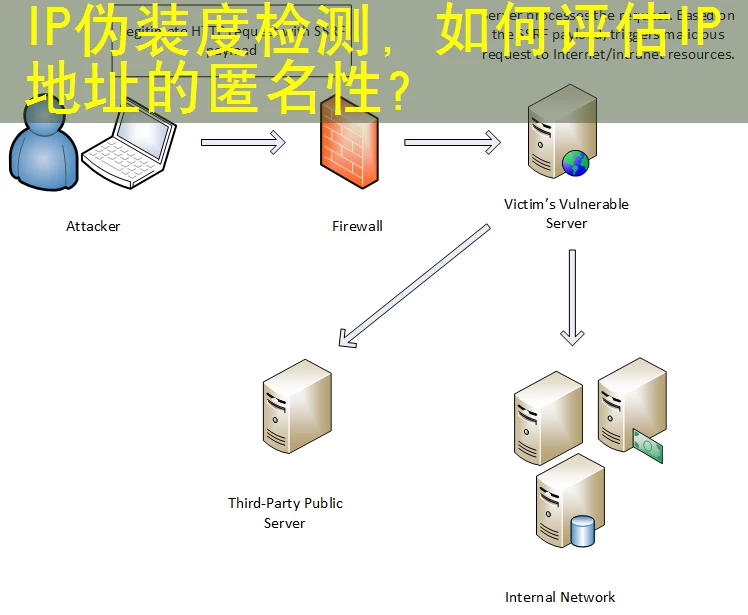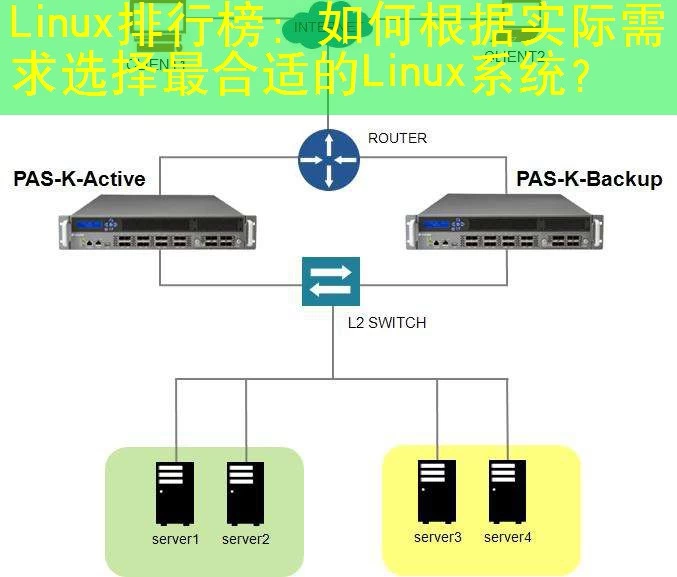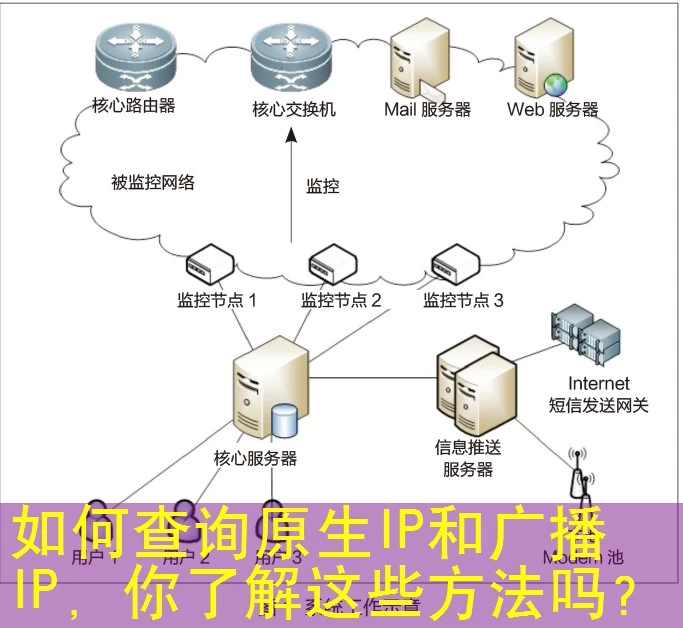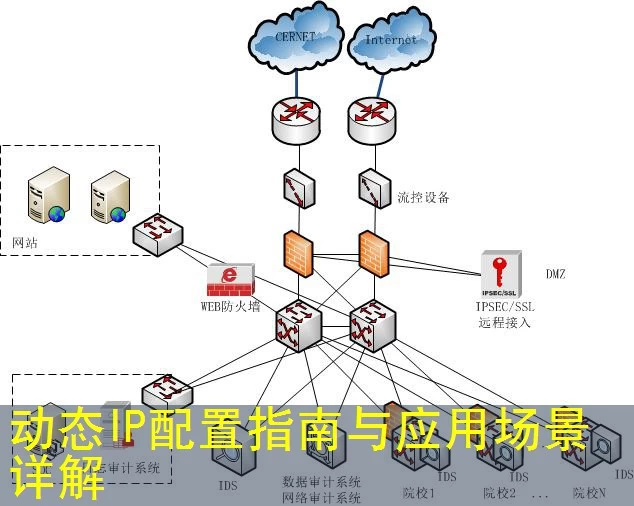动态IP配置指南与应用场景详解
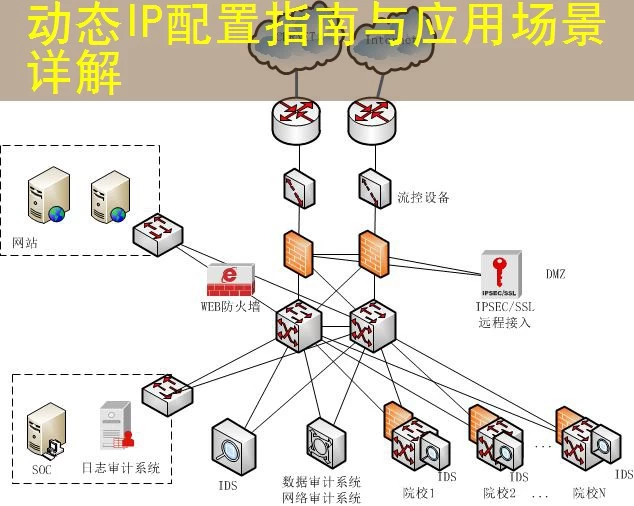
动态 IP 是指在互联网连接中,IP 地址会随时间变化而非固定不变。本文将介绍如何配置和使用动态 IP,以及相关的技术细节。
动态 IP 的应用场景
动态 IP 通常用于家庭宽带用户,因为电信运营商默认分配的 IP 地址是动态的。此外,动态 IP 也常用于需要隐藏固定 IP 的场景,如远程访问服务器、网络爬虫等。
配置动态 IP 的方法
方法一:通过 DHCP 自动获取
大多数家庭网络设备(如路由器)默认使用 DHCP(动态主机配置协议)自动分配 IP 地址。以下是具体步骤:
- 登录路由器管理界面(通常通过 192.168.1.1 或 192.168.0.1 访问)。
- 在“网络设置”或“LAN 设置”中,确保启用了 DHCP 功能。
- 设置 DHCP 地址池范围,例如从 192.168.1.100 到 192.168.1.200。
- 保存设置并重启路由器。
方法二:手动设置静态 IP(不推荐)
虽然动态 IP 的主要优势是灵活性,但有时需要绑定特定 IP。以下为 Windows 系统设置静态 IP 的步骤:
- 右键点击“网络”图标,选择“网络和共享中心”。
- 点击“更改适配器设置”。
- 右键点击当前网络连接,选择“属性”。
- 选择“Internet 协议版本 4 (TCP/IPv4)”,点击“属性”。
- 选择“使用下面的 IP 地址”,输入 IP 地址(如 192.168.1.101)、子网掩码(如 255.255.255.0)和默认网关(如 192.168.1.1)。
动态 IP 的替代方案
对于需要固定 IP 的场景,可以使用以下方案:
- 静态 IP 分配:手动绑定固定 IP(如上所述)。
- 动态 DNS (DDNS):通过服务商(如 No-IP、DynDNS)将动态 IP 映射到固定域名。
- VPN:使用 VPN 服务获得固定的出口 IP。
动态 IP 的安全注意事项
由于动态 IP 会频繁变化,可能影响某些服务的稳定性。以下是一些安全建议:
- 定期更新远程访问服务(如 SSH、FTP)的密码。
- 使用 DDNS 服务保持域名解析的一致性。
- 开启防火墙,仅允许必要的端口访问。
常见问题排查
如果无法获取动态 IP,可能需要检查以下问题:
- 确认路由器 DHCP 功能已启用。
- 重启光猫和路由器。
- 检查网线连接是否正常。
- 联系运营商确认是否服务正常。
通过以上步骤,可以轻松配置和使用动态 IP,并根据需求选择合适的解决方案。
THE END